小米手机安全模式怎么退出?
手机退出安全模式有多种方法,以下是详细介绍:
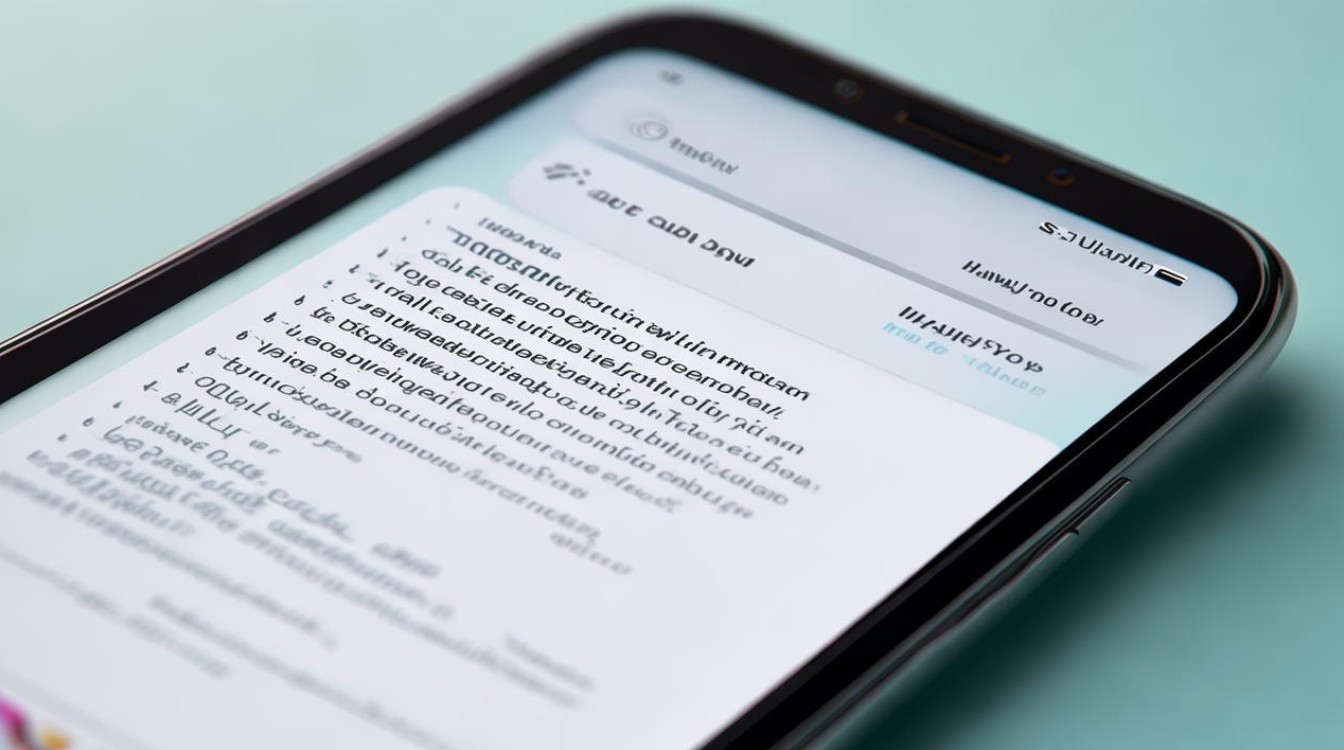
常规重启法
| 步骤 | 操作详情 |
|---|---|
| 长按电源键 | 在手机侧边找到电源键并长按,通常需要持续按压2 3秒,直到屏幕上出现操作选项,如“重启”“关机”等。 |
| 选择重启选项 | 在弹出的选项中点击“重启”,手机将自动进行重启操作,重启过程中,系统会重新加载所有配置和应用程序,安全模式也会随之解除,手机重新启动后即可恢复正常模式。 |
系统设置法
| 步骤 | 操作详情 |
|---|---|
| 进入设置应用 | 在安全模式下,找到手机桌面上的“设置”应用并点击打开。 |
| 查找系统和设备选项 | 在设置界面中,向下滑动查找“系统和设备”选项(不同型号的小米手机可能在具体表述上略有差异,但大致位置相近),然后点击进入。 |
| 进入启动和关机设置 | 在“系统和设备”页面中,继续查找“启动和关机”选项并点击。 |
| 选择退出安全模式 | 在“启动和关机”页面中,可以看到“退出安全模式”的选项,点击该选项后,手机会提示确认操作,点击“确定”。 |
| 等待手机重启 | 手机将自动进行重启操作,重启完成后,安全模式即被成功退出,手机恢复到正常模式。 |
卸载问题应用法
| 步骤 | 操作详情 |
|---|---|
| 进入应用管理 | 在安全模式下,打开手机的“设置”应用,然后在设置中找到“应用管理”或“应用”选项并点击进入。 |
| 查找可疑应用 | 在应用管理界面中,查看最近安装的应用程序,尤其注意那些在安全模式下无法正常运行或可能导致手机进入安全模式的应用,可以通过查看应用的权限、安装时间等信息来初步判断。 |
| 卸载应用 | 选择怀疑有问题的应用,点击“卸载”按钮,并按照系统提示完成卸载操作。 |
| 重启手机 | 卸载完成后,重启手机,重启后,检查手机是否已退出安全模式,如果是因为该应用导致手机进入安全模式,那么此时应该可以正常退出安全模式。 |
恢复出厂设置法(谨慎使用)
| 步骤 | 操作详情 |
|---|---|
| 备份重要数据 | 在进行恢复出厂设置之前,务必备份手机中的重要数据,如联系人、短信、照片、文档等,可以通过小米云服务或其他第三方备份工具进行备份。 |
| 进入恢复出厂设置页面 | 打开手机的“设置”应用,在设置中找到“备份与重置”选项并点击进入。 |
| 执行恢复出厂设置 | 在“备份与重置”页面中,点击“恢复出厂设置”选项,然后按照系统提示进行确认操作,手机将开始恢复出厂设置,这个过程可能需要一些时间,请耐心等待。 |
| 重新设置手机 | 恢复出厂设置完成后,手机将恢复到初始状态,所有的数据和设置都将被清除,需要重新设置手机,如语言、地区、Wi-Fi连接等,完成设置后,手机将正常启动,安全模式也会被解除。 |
检查按键法(较少见)
如果重启后仍然处于安全模式,可能是由于电源键或音量键卡住所致,请仔细检查这些按键,确保它们没有被异物卡住或损坏。
相关问答FAQs
问题1:小米手机进入安全模式后,部分应用无法正常使用,这是为什么? 答:安全模式是一种特殊的诊断模式,主要用于排查手机系统问题,在安全模式下,手机只会加载系统核心功能和预装的基本应用,第三方安装的应用默认不会被加载,所以部分应用无法正常使用,这是安全模式的设计机制,旨在帮助用户判断是否是某个应用程序导致手机出现问题。
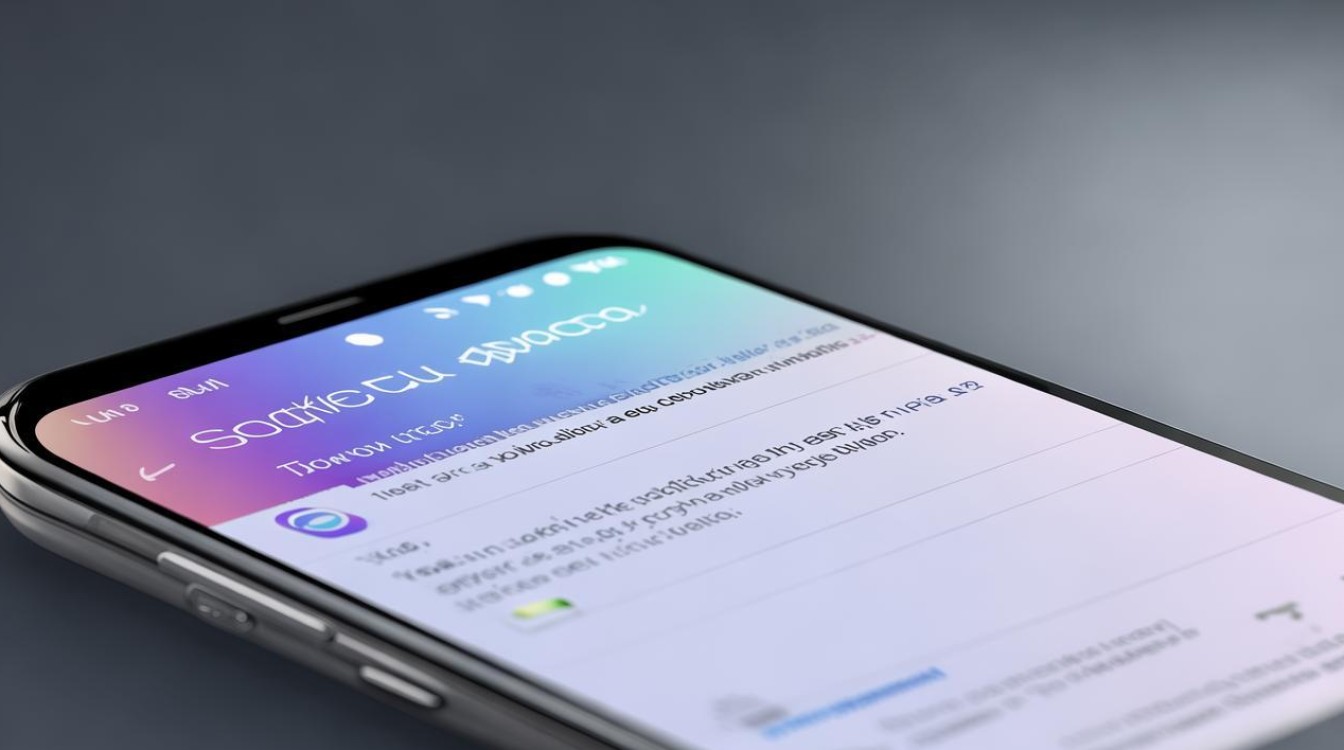
问题2:恢复出厂设置后,手机的数据还能恢复吗? 答:恢复出厂设置会清除手机上的所有数据,包括应用程序、联系人、短信、照片等,如果在恢复出厂设置之前进行了数据备份,那么在恢复出厂设置之后,可以通过相应的备份恢复工具将数据恢复到手机中,如果没有备份,那么数据将无法恢复,所以在进行恢复出厂设置之前,一定要
版权声明:本文由环云手机汇 - 聚焦全球新机与行业动态!发布,如需转载请注明出处。





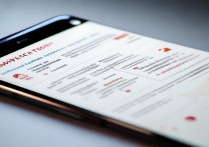
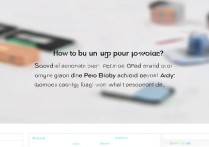





 冀ICP备2021017634号-5
冀ICP备2021017634号-5
 冀公网安备13062802000102号
冀公网安备13062802000102号